Der Agent wird direkt aus der ACMP Console auf die Netzwerk-Clients verteilt. Er wird benötigt, um Client Commands direkt an einen Client zu senden und die stetige Kommunikation zwischen Client und Server zu realisieren.
Auf dieser Seite legen Sie zunächst das Agenteninstallations- und Netzwerkerkennungskonto fest. Sie können hier auf bereits bestehende globale Account zugreifen und neue erstellen oder einen spezifischen Account angeben. Hierzu tragen Sie den Benutzernamen und das dazugehörige Passwort in die entsprechenden Felder ein.
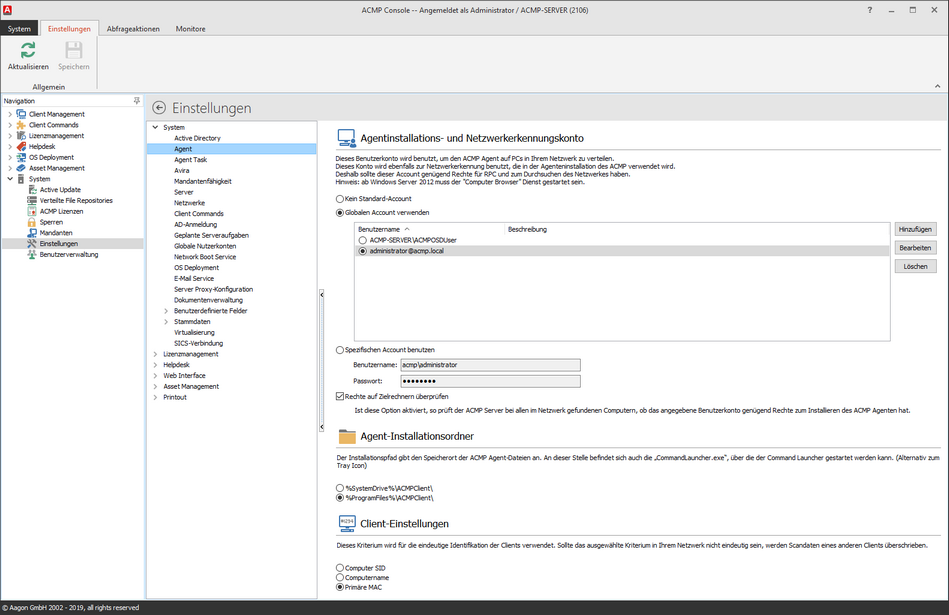
System Einstellungen: Agent
Sie können angeben, dass bei allen im Netzwerk gefundenen Computern zunächst geprüft wird ob das angegebene Konto genügend Rechte für die Installation aufweist. Markieren Sie hierzu die Checkbox Rechte auf Zielrechnern überprüfen.
Hinweis: |
Wenn der ACMP Server auf einem neueren Betriebssystem als Windows Server 2003 installiert ist, so wird das angegebene Konto auch für die Netzwerkerkennung genutzt. Dieses Konto muss daher genügend Rechte für RPC und zum Durchsuchen des Netzwerks haben. |
Legen Sie den Speicherort für die ACMP Agent-Dateien fest. An dieser Stelle befindet sich nach der Installation auch die CommandLaucher.exe, mit der Sie alternativ zum Tray Icon den Client Command Laucher starten und Client Commands aufrufen können.
Um die Computer aus dem Netzwerk eindeutig identifizieren zu können, bietet Ihnen ACMP die Felder Computer SID, Computername und primäre MAC. Wählen Sie den Wert, der in Ihrem Netzwerk eindeutig ist.
Achtung: |
Wenn der ausgewählte Wert nicht eindeutig ist, werden Scandaten eines anderen Clients überschrieben und Ihre Datenbank wird fehlerhaft. |
Zuletzt bearbeitet am 17.06.2019